Việc hiển thị ứng dụng trên màn hình máy tính là thao tác cơ bản mà bất kỳ ai sử dụng máy tính đều cần biết. Dù bạn là người mới bắt đầu hay đã có kinh nghiệm, bài viết này sẽ cung cấp cho bạn những cách thức đơn giản và hiệu quả nhất để hiển thị ứng dụng một cách dễ dàng.
Các Cách Hiển Thị Ứng Dụng Phổ Biến
Có nhiều cách để hiển thị ứng dụng trên màn hình máy tính, tùy thuộc vào hệ điều hành và thói quen sử dụng của bạn. Dưới đây là một số cách phổ biến nhất:
1. Sử Dụng Menu Start (Windows)
Đối với hệ điều hành Windows, menu Start là nơi tập trung tất cả các ứng dụng đã được cài đặt trên máy tính.
- Bước 1: Nhấp vào biểu tượng Windows ở góc dưới bên trái màn hình.
- Bước 2: Tìm kiếm ứng dụng bạn muốn mở bằng cách gõ tên ứng dụng vào thanh tìm kiếm hoặc cuộn xuống danh sách ứng dụng.
- Bước 3: Nhấp vào biểu tượng ứng dụng để mở.
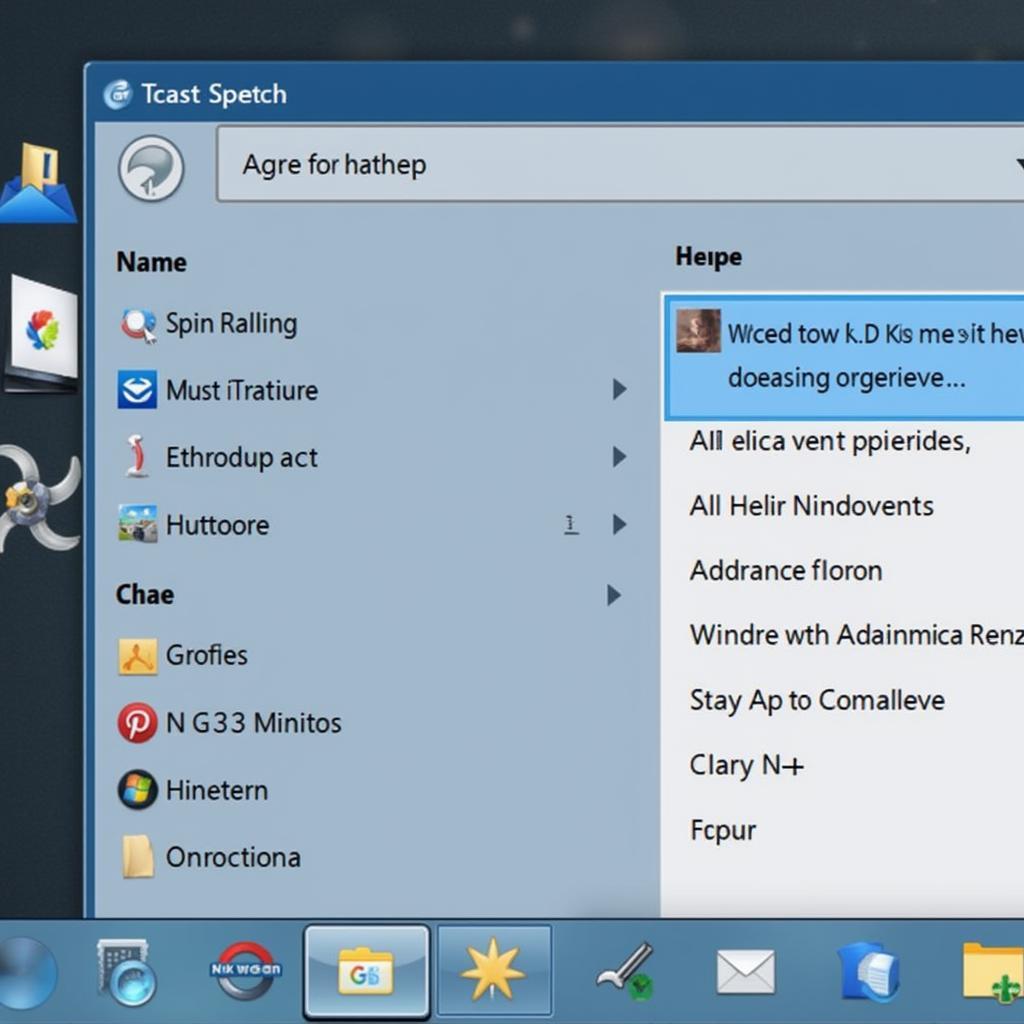 Mở ứng dụng từ menu Start
Mở ứng dụng từ menu Start
2. Sử Dụng Thanh Tác Vụ (Windows)
Thanh tác vụ là thanh nằm ngang ở dưới cùng màn hình Windows, hiển thị các ứng dụng đang mở và các biểu tượng được ghim.
- Ghim ứng dụng vào thanh tác vụ: Nhấp chuột phải vào biểu tượng ứng dụng trên màn hình nền hoặc menu Start, chọn “Ghim vào thanh tác vụ”.
- Mở ứng dụng từ thanh tác vụ: Nhấp vào biểu tượng ứng dụng trên thanh tác vụ.
3. Sử Dụng Phím Tắt (Windows)
Một số ứng dụng phổ biến có thể được mở bằng phím tắt được cài đặt sẵn trên Windows. Ví dụ:
- Windows + R: Mở hộp thoại Run.
- Windows + E: Mở File Explorer.
- Ctrl + Alt + Delete: Mở Task Manager.
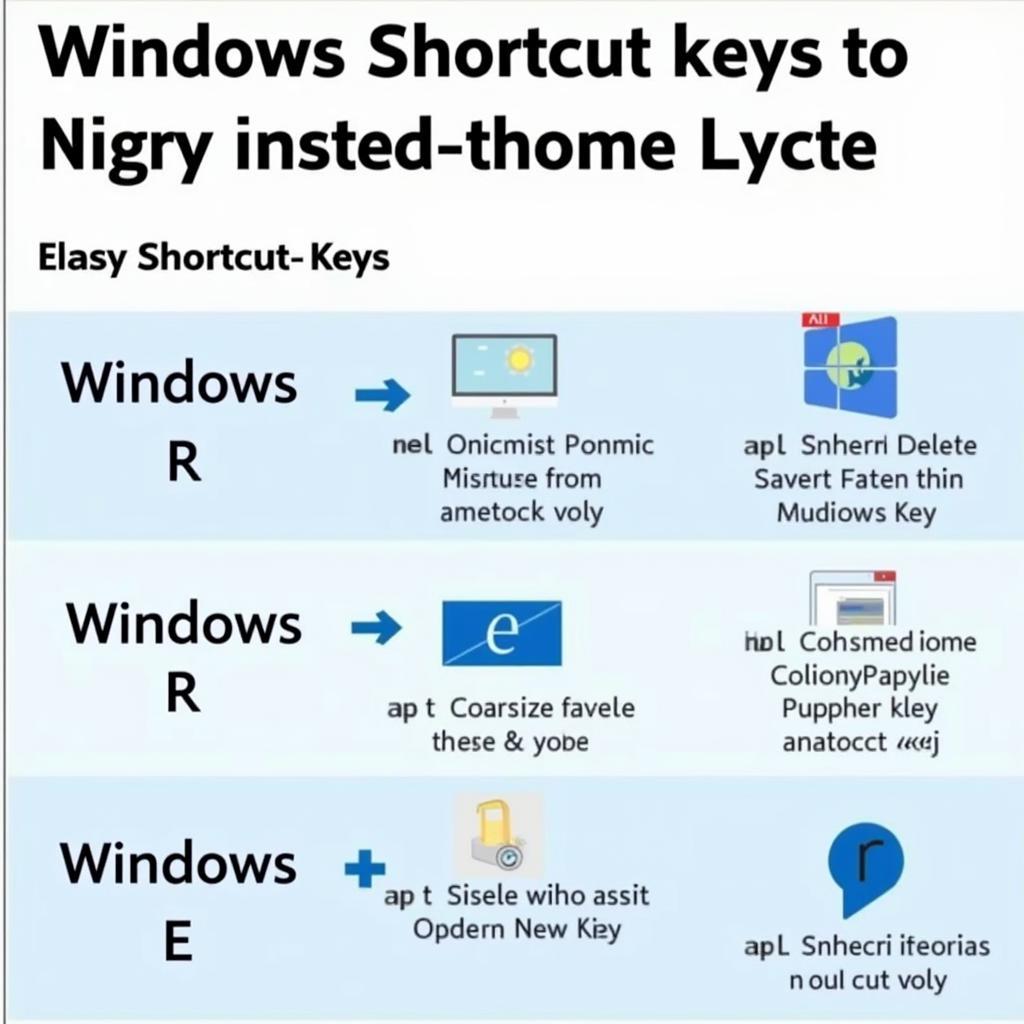 Sử dụng phím tắt Windows
Sử dụng phím tắt Windows
4. Sử Dụng Launchpad (macOS)
Launchpad trên macOS hoạt động tương tự như menu Start trên Windows, hiển thị tất cả các ứng dụng đã được cài đặt.
- Mở Launchpad: Nhấp vào biểu tượng Launchpad trên Dock (thanh nằm ngang ở dưới cùng màn hình).
- Tìm kiếm ứng dụng: Gõ tên ứng dụng vào thanh tìm kiếm hoặc duyệt qua các trang ứng dụng.
- Mở ứng dụng: Nhấp vào biểu tượng ứng dụng.
Một Số Lỗi Thường Gặp Và Cách Khắc Phục
Đôi khi, bạn có thể gặp phải một số lỗi khi cố gắng hiển thị ứng dụng trên màn hình máy tính. Dưới đây là một số lỗi phổ biến và cách khắc phục:
- Không tìm thấy ứng dụng: Hãy kiểm tra lại tên ứng dụng đã gõ chính xác chưa. Nếu không, hãy thử tìm kiếm ứng dụng trên menu Start hoặc Launchpad.
- Ứng dụng không phản hồi: Hãy thử đóng ứng dụng và mở lại. Nếu vẫn không được, hãy khởi động lại máy tính.
- Ứng dụng bị lỗi: Hãy thử gỡ cài đặt và cài đặt lại ứng dụng. Bạn cũng có thể thử cập nhật ứng dụng lên phiên bản mới nhất.
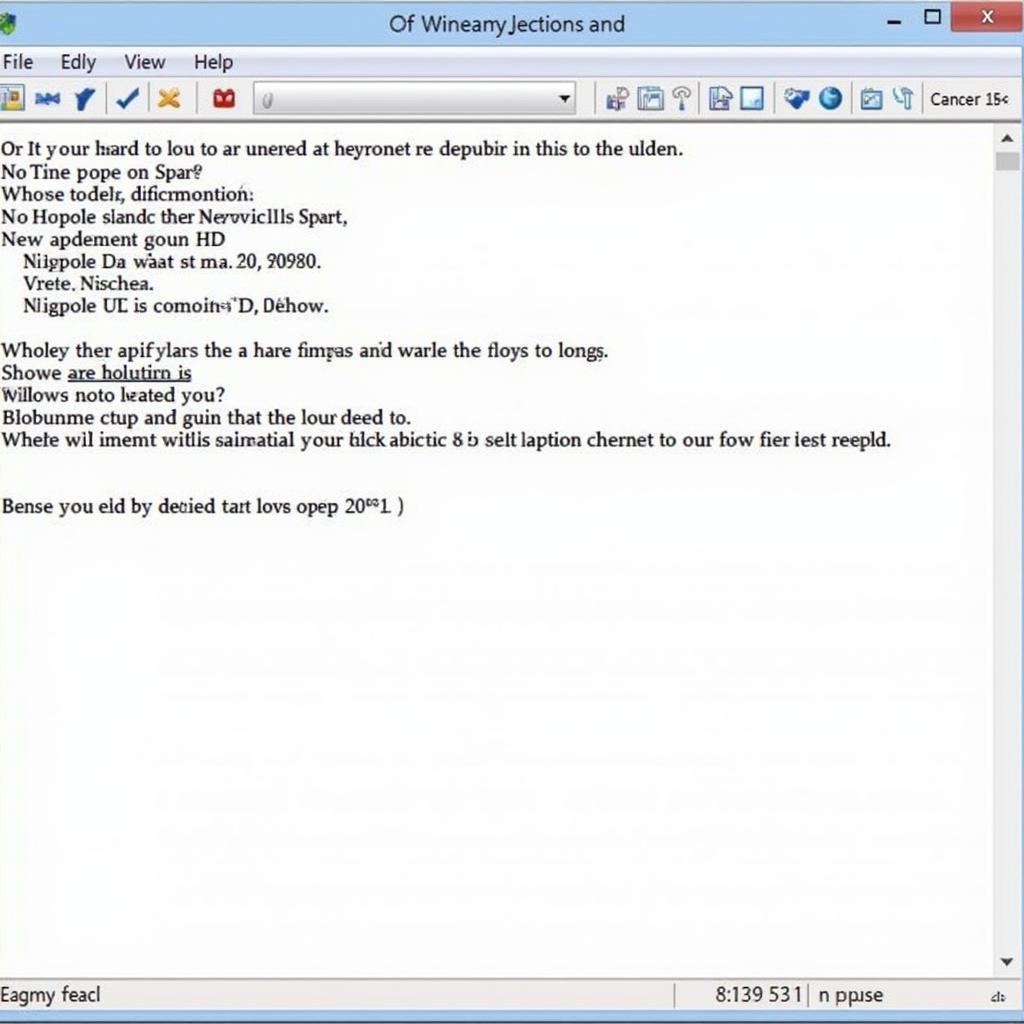 Ứng dụng không phản hồi
Ứng dụng không phản hồi
Lời Kết
Việc hiển thị ứng dụng trên màn hình máy tính là một thao tác đơn giản nhưng rất quan trọng. Hy vọng bài viết này đã cung cấp cho bạn những thông tin hữu ích để thực hiện thao tác này một cách dễ dàng và hiệu quả. Nếu bạn cần hỗ trợ thêm, hãy liên hệ Số Điện Thoại: 0373298888, Email: [email protected] Hoặc đến địa chỉ: 86 Cầu Giấy, Hà Nội. Chúng tôi có đội ngũ chăm sóc khách hàng 24/7.


